|
MEIN HERZ SCHENK ICH DIX
TI REGALO IL MIO CUORE

Ringrazio Christa per avermi permesso di tradurre i suoi tutorial.

qui puoi trovare qualche risposta ai tuoi dubbi.
Se l'argomento che ti interessa non è presente, ti prego di segnalarmelo.
Questo tutorial è stato creato da ©Christa con Paint Shop Pro X5.
Il lavoro della sua galleria è ©2012 Christa Geinitz aka SilverCurlyART.
Tutti i diritti riservati.
Il suo lavoro non può essere riprodotto copiato, modificato, pubblicato o inserito da nessuna parte senza la sua autorizzazione scritta.
Questo tutorial non può essere copiato su altri siti per il download.
Il copyright© per il materiale appartiene ai rispettivi artisti.
A scelta un'immagine di sfondo e il tube principale.
Il cluster "Butterfly" di Fantastic Harmony che puoi scaricare http://fantasticharmony.blogspot.de/2012/02/butterfly.html qui
Il resto del materiale qui
Per il poser usato grazie http://meine-bastelwelt.blogspot.de/ Claudy
Filtri:
Graphics Plus - Cross Shadow qui
Animation Shop qui
Prima di iniziare anticipo una cosa importante per il tutorial.
Le mie descrizioni si riferiscono sempre al modo in cui creo la mia immagine.
Per altri tubes e colori, potrebbe essere necessario modificare le mie impostazioni.
Gli elementi possono essere colorizzati.
Questo non lo scriverò più nel tutorial.

Apri la maschera in PSP e minimizzala con il resto del materiale.
1. Imposta il colore di primo piano con il colore chiaro #dad1de, che eventualmente ti servirà per il testo,
e il colore di sfondo con il colore scuro #a05cb2.
Apri una nuova immagine trasparente 760 x 700 pixels,
e riempila  con il colore di sfondo. con il colore di sfondo.
Livelli>Nuovo livello maschera>Da immagine.
Apri il menu sotto la finestra di origine e vedrai la lista dei files aperti.
Seleziona la maschera 2Bit_mask_23, con i seguenti settaggi.

Livelli>Unisci>Unisci gruppo.
2. Effetti>Effetti 3D>Sfalsa ombra, con il colore chiaro.

Effetti>Plugins>Graphics Plus - Cross Shadow.
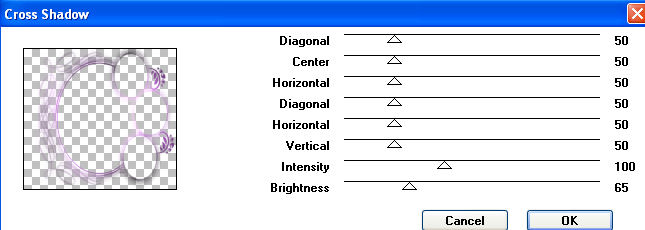
Immagine>Ridimensiona, al 95%, tutti i livelli non selezionato.
Regola>Aggiungi/Rimuovi disturbo>Aggiungi disturbo.

Cambia la modalità di miscelatura di questo livello in Dissolvi,
e abbassa l'opacità al 60%.
3. Apri la tua imagine di sfondo e vai a Modifica>Copia.
Torna al tuo lavoro e vai a Modifica>Incolla come nuovo livello.
Livelli>Disponi>Porta sotto.
Eventualmente, se devi ridimensionare la tua immagine: Regola>Messa a fuoco>Metti a fuoco.
Selezione>Seleziona tutto.
Selezione>Modifica>Contrai - 12 pixels.
Selezione>Inverti.
Modifica>Copia.
Modifica>Incolla come nuovo livello.
Livelli>Disponi>Porta in alto.
Effetti>Plugins>Graphics Plus - Cross Shadow, con i settaggi precedenti.
Effetti>Effetti 3D>Smusso a incasso.
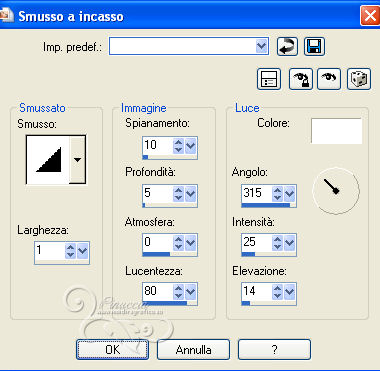
Effetti>Effetti 3D>Sfalsa ombra, con i settaggi precedenti.
Selezione>Deseleziona.
4. Dal materiale apri "element" e vai a Modifica>Copia.
Torna al tuo lavoro e vai a Modifica>Incolla come nuovo livello.
Abbassa l'opacità di questo livello al 60%.
Nella paletta dei livelli porta questo livello sopra il livello di sfondo.
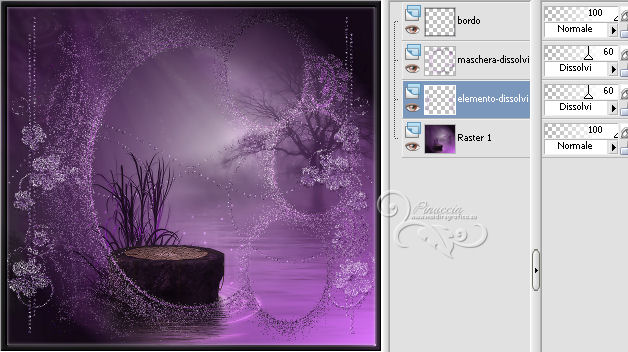
Apri il tuo tube o poser e vai a Modifica>Copia.
Torna al tuo lavoro e vai a Modifica>Incolla come nuovo livello.
Immagine>Ridimensiona, se e quanto necessario, tutti i livelli non selezionato.
Posiziona  correttamente il tube correttamente il tube
e porta il livello sotto il livello del bordo.
Effetti>Effetti 3D>Sfalsa ombra, con il colore di primo piano.

Livelli>Duplica, e cambia la modalità di miscelatura di questo livello in Luce diffusa.
Attiva il livello originale del tube.
Regola>Messa a fuoco>Metti a fuoco.
Attiva il livello della copia.
Attiva lo strumento Pennello Chiarisci/scurisci 
opacità al 50%.

Tenendo premuto il tasto sinistro del mouse modifica le aree di colore della pelle
(viso, braccia, gambe, torace).
5. Apri l'elemento del cuore.
Per il mio esempio ho ridimensionato a 250 pixels di larghezza.
Modifica>Copia
Torna al tuo lavoro.
Attiva il livello del poser originale e vai a Modifica>Incolla come nuovo livello.
Posiziona  il cuore nella mano del poser. il cuore nella mano del poser.
Livelli>Duplica e cambia la modalità di miscelatura di questo livello in Luce diffusa.
Attiva il livello del poser.
Attiva lo strumento Selezione a mano libera  , da punto a punto, , da punto a punto,
e seleziona la parte della mano che deve "prendere" il cuore.
(eventualmente, per vedere meglio, abbassa momentaneamente l'opacità del livello del cuore).

Modifica>Copia.
Livelli>Nuovo livello raster.
Modifica>Incolla nella selezione.
Selezione>Deseleziona.
Dovresti avere questo.

Aggiungi il tuo testo o usa il file di testo fornito con il materiale.
Aggiungi il tuo nome e/o il tuo watermark,
senza dimenticare il copyright delle immagini usate.
Questa dovrebbe essere la tua paletta dei livelli
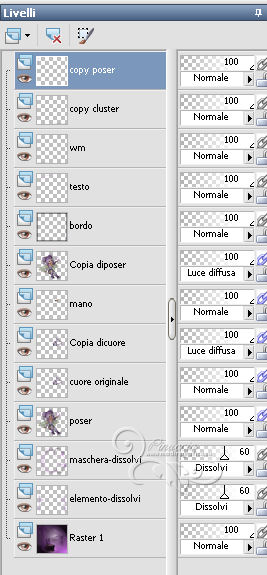
6. Animazione.
Abbassa l'opacità dei livelli Elemento-dissolvi e Maschera-dissolvi al 10%.
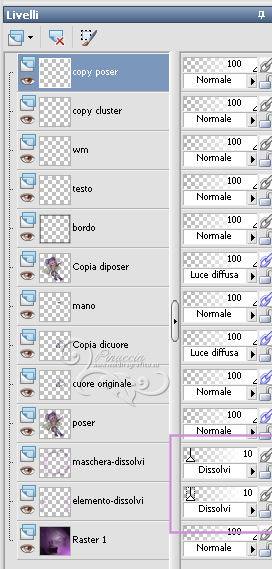
Modifica>Copia Unione.
Apri Animation Shop e vai a Modifica>Incolla>Incolla come nuova animazione.
Torna in PSP.
Aumenta l'opacità dei due livelli al 30%.
Modifica>Copia Unione.
Torna in Animation Shop e vai a Modifica>Incolla>Incolla dopo il fotogramma corrente.
Di nuovo in PSP.
Aumenta l'opacità dei due livelli al 60%.
Modifica>Copia.
In Animation Shop: Modifica>Incolla>Incolla dopo il fotogramma corrente.
Modifica>Seleziona tutto.
Animazione>Proprietà fotogramma e imposta la velocità a 35.

Controlla il risultato cliccando su Visualizza  e salva in formato gif. e salva in formato gif.

Se hai problemi o dubbi, o trovi un link non funzionante,
o anche soltanto per un saluto, scrivimi.
18 Aprile 2013
|

